Ya presentamos en la entrada anterior las diferentes áreas por defecto del entorno de trabajo de Draw. Vamos a modificar y personalizar según nuestras necesidades o preferencias el entorno.
Interfaz de usuario
El menú “Ver” nos permite acceder a la configuración de los paneles. En la siguiente captura se muestra el menú “Ver” desplegado y el submenú “Barra de herramientas”. Se encuentran indicadas las opciones que están activas por defecto. Las Barras de herramientas activas standard y dibujo. El panel de páginas y la barra lateral.
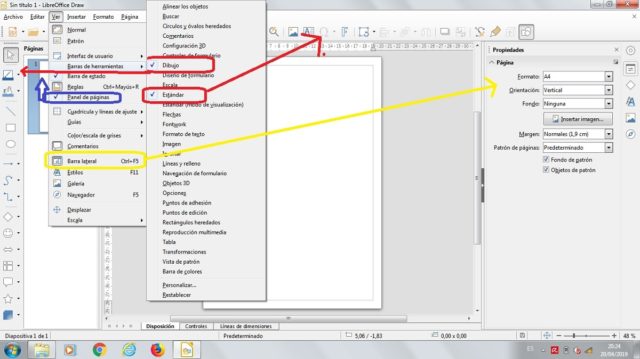
La apariencia inicial es muy parecida a la que encontrábamos en las aplicaciones ofimáticas hasta no hace muchos años. Pero si queremos una presentación más actual, basada en pestañas, con cintas de opciones, accederemos al menú “Ver” y el submenú “Interfaz de usuario”, aquí podemos cambiar a “Pestañas”. Nos cambiará inmediatamente.
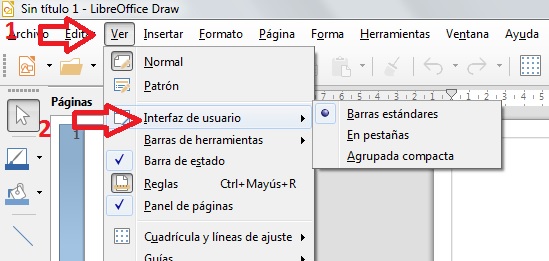
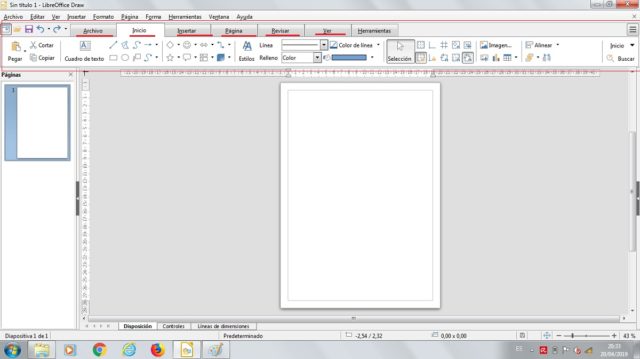
Otra opción es la presentación “Agrupada compacta”. En esta las pestañas se agrupan en cuadros con un submenú que permite acceder a todas las opciones. Aquí tenemos una captura con el submenú del grupo “Insertar” desplegado.
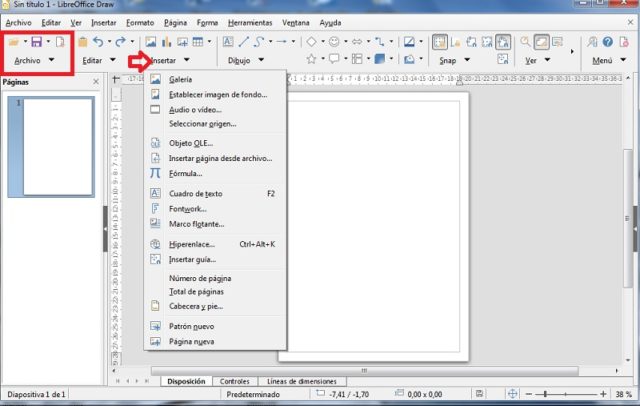
Paneles laterales
Panel de páginas: Este panel se presenta por defecto a la izquierda de la ventana de trabajo. En ella se nos mostrarán las páginas del documento que estamos utilizando. Podemos además gestionarlas. Copiando hojas o conjuntos de hojas completas para duplicarlas o llevarlas a otros documentos, cambiarlas de orden simplemente arrastrándolas con el ratón o eliminarlas, entre otras opciones.
Si deseamos podemos ocultarla temporalmente pulsando sobre la flecha que aparece en la barra de desplazamiento vertical del panel.

La barra de desplazamiento quedará visible con la flecha en sentido contrario. Un click de ratón sobre ella nos permitirá volver a mostrar el panel.
Barra lateral: Aparece a la izquierda del entorno de trabajo. De hecho es un panel con numerosas opciones.
Los botones presentes a la izquierda del panel permiten:
- Opciones: Cambiar entre los diferentes contenidos. Así como ocultar la barra lateral o personalizar sus contenidos.
- Propiedades: Presenta como contenido el conjunto de propiedades aplicables a los objetos seleccionados en el documento, nos muestra su valor y la posibilidad de modificarlos.
- Formas: Presenta todo un menú de formas, iconos, flechas y diversos elementos para realizar organigramas.
- Estilos: Nos muestra los estilos para modificar el contenido del documento.
- Galería: Muestra como contenido imágenes agrupadas por temáticas como “gente”, “equipos informáticos”, “finanzas”, etc que pueden ser incluidas en documentos o para construir esquemas.
- Navegador: Nos muestra el listado de páginas (no miniaturas) o contenidos etiquetados como un mapa del documento para poder navegar en él.

El carácter dinámico del entorno
La barra lateral cambiará el contenido mostrado en función del elemento que seleccionemos en el documento. Como una imagen vale más que mil palabras, veamos dos capturas de pantalla realizadas con un manual en PDF abierto. En la primera hemos seleccionado un fragmento de texto para editarlo, vemos como en la barra lateral con el apartado “Propiedades” activo nos muestra los elementos de “Carácter” para poder modificarlos.
Otro aspecto dinámico de entorno es que esta selección de elementos añade también una nueva pestaña superior con las opciones de edición de ese tipo de elementos.
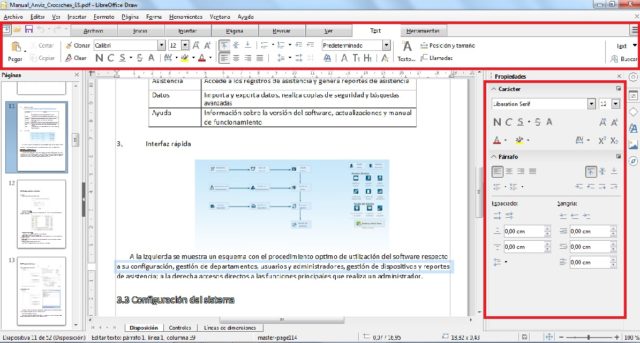
En el momento en que seleccionamos una imagen en el documento, las propiedades que se muestran son las de imagen. También se modifica la pestaña superior adicional a opciones de edición de imágenes.
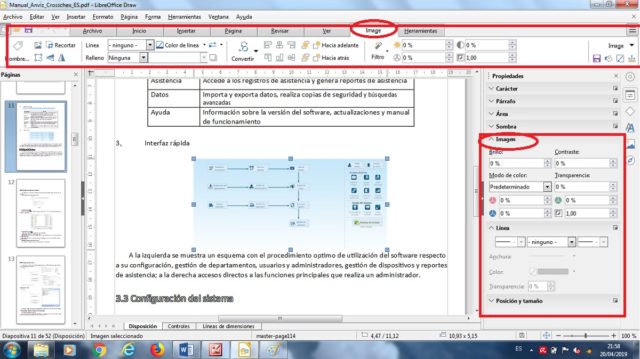
Todas estas opciones hacen del entorno de Draw una herramienta muy fácil de usar.
<- ANTERIOR ENTRADAS DE DRAW SIGUIENTE ->

2 thoughts on “Draw II- Entorno de trabajo”